本文主要是介绍datagrip最新版特性,支持oracle debug,希望对大家解决编程问题提供一定的参考价值,需要的开发者们随着小编来一起学习吧!
截止目前最新版:2020.3.1,个人用了很多的db工具,最终你会发现还是DG最好用;
光支持的数据库类型的数量之多,细节之全,目前没有一款工具能做到;
在支持了oracle 的debug之后,基本可以不需要使用plsql dev工具了;
当然完全弃用plsql dev还需要一些时间,毕竟这个是专职oracle工具,而且使用很方便;功能完备;
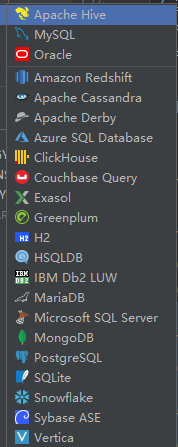
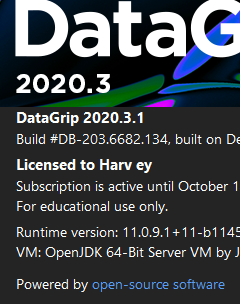

本次就是介绍DG该版本的新特性:重磅特性就是支持oracle 的过程debug;
3.0完整版新特性参看: https://www.jetbrains.com/datagrip/whatsnew/
其他版本新特性参看:https://blog.jetbrains.com/datagrip/

2020.3.X的新特性
- 2020.3.x版本新特性
- 0.支持dml和ddl语句预览,以及Tab支持重命名
- 1.支持sql查询MongoDB 数据库
- 2.Mongo 优化
- 3. Azure AD 身份验证
- 4. 可以指定工作目录
- 5. 数据编辑器优化
- 5.1 单元格数据支持格式化
- 5.2底部位置的数据展示优化
- 5.3支持图片显示
- 5.4可以设置转置表选项
- 5.5 Ctrl+W和Ctrl+Shift+W快捷选择数据
- 5.6 快捷的复制数据
- 6. 支持显示更多的对象
- 7. 正确显示重载过程Oracle
- 8. DDL 编辑
- 8.1过时的表结构警告
- 8.2支持对象提交或者回滚
- 9使用操作系统设置同步当前主题
- 10简单的计算器
- 11.预览文件
- 12. 调试 Oracle PL/SQL 代码
- 12.1 Debug ORACLE
2020.3.x版本新特性
0.支持dml和ddl语句预览,以及Tab支持重命名

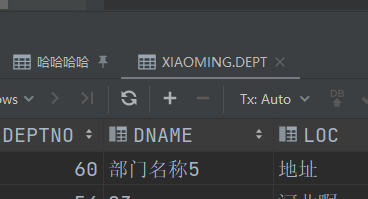
1.支持sql查询MongoDB 数据库
现在可以使用 SQL 查询 MongoDB 数据库!我们创建了自己的 JS-SQL 转换器,
使这种情况成为可能。
2.Mongo 优化
在 Mongo 中每个 SQL 查询的上下文菜单中有两个选项:将JS 脚本复制到剪贴板和显示 JS 脚本。在JS 脚本预览窗口中,您可以编辑查询并运行它。

3. Azure AD 身份验证
DataGrip 社区已经要求了一段时间了!现在可以使用 Azure AD 登录到数据库

4. 可以指定工作目录
现在,您可以为处理处理数据源的进程指定工作目录。此外,所有相对路径将在此目录中解析,例如在驱动程序属性中。
5. 数据编辑器优化
5.1 单元格数据支持格式化
即使该值存储为一行,它现在可以显示格式化的值。此外,您还可以编辑格式化视图中的值,并使用原始格式对其进行更新。这适用于单行 XML 和 json;
5.2底部位置的数据展示优化
如果屏幕的宽度对流至关重要,您可以将单元格值编辑器移出数据编辑器的底部。

5.3支持图片显示

5.4可以设置转置表选项
默认情况下,我们添加了在转置视图中打开表和视图的能力。如果数据库中的平均表具有大量列,则此功能非常有用。

5.5 Ctrl+W和Ctrl+Shift+W快捷选择数据
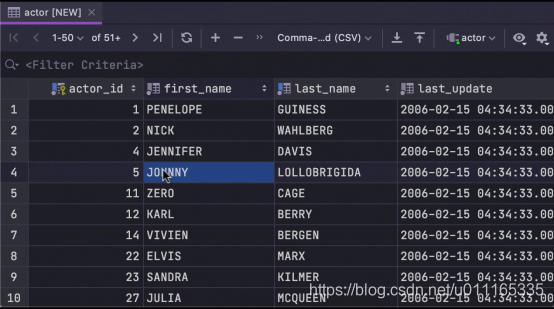
5.6 快捷的复制数据
1.可以选择one-row,此时复制的数据,默认为in的那种参数
如 ‘1’,‘2’,'3’这种很方便,以前plsql dev工具还需要插件实现;
2. SQL-Insert-Multirow 将生成单个 INSERT 语句,其中将插入多个新行


6. 支持显示更多的对象

7. 正确显示重载过程Oracle
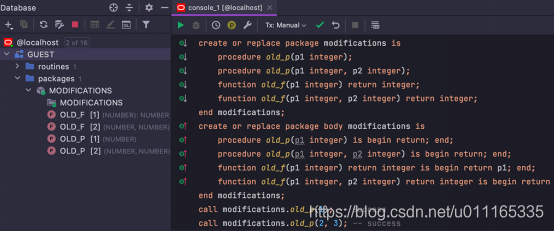
8. DDL 编辑
8.1过时的表结构警告
如果打开视图、例程或用于编辑的函数,但实际上该对象在数据库中已更改,并且正在编辑过时的版本,DataGrip 将警告您。
从 2020.3 起,表也是如此!
如果对象已被删除,则发出警告
另一个增强功能,以帮助您保持事情的顶部:如果一个对象被完全删除,你会得到一个专门的警告。
想象一下,你打开常规的DDL inventory_in_stock,做了一些改变,但正是那一刻,有人放弃了它!

DataGrip 提供三个选项:
还原本地更改:当您不想再编辑该过程,并且可以确定该过程已被删除时,请使用此选项。DDL 编辑器将关闭。
保持本地更改:当您想要继续编辑过程时,请使用此选项,但事实上,当您按"提交"时,您将重新创建该过程。更改不再突出显示,因为服务器版本不再可用。
在数据库中还原:当您希望 DataGrip 从上次刷新时起基于缓存的版本还原过程时,请使用此选项。您的更改将继续突出显示,因为服务器版本现在再次可用。
8.2支持对象提交或者回滚
提交、回滚"和"显示更改"操作现在在对象的操作中随处可见。它们也在对象的上下文菜单中。例如,如果要回滚多个例程并取消本地更改,只需在数据库资源管理器中选择它们,并使用"数据库工具"菜单部分的回滚操作。
9使用操作系统设置同步当前主题
如果用户在"设置/首选项"中选择与操作系统|外观和行为|外观|主题,当操作系统 UI 进行相同的更改时,IDE 将自动切换到浅色或深色主题.

10简单的计算器
现在,您可以在"到处搜索"对话框的搜索栏中输入简单的数学公式,您将马上看到计算结果。

11.预览文件
现在,只需单击一下,即可在预览选项卡中打开文件。要启用此功能,请单击"文件"工具窗口中的齿轮图标,然后选择"启用预览选项卡"。如果开始编辑以这种方式打开的文件,它将不再是预览,而将成为普通文件。
12. 调试 Oracle PL/SQL 代码
参考: https://www.jetbrains.com/help/datagrip/debugging-code.html
目前支持Oracle 和Microsoft SQL Server debug
用于在 Oracle 数据库中测试 PL/SQL 代码的框架。有关 的详细信息,请参阅utplsql.org。utPLSQL
用于在 Microsoft SQL Server 数据库中进行单元测试的框架。有关 的详细信息,请参阅tsqlt.org。
12.1 Debug ORACLE
调试器基于使用应用程序包 API 的 Oracle 探测器DBMS_DEBUG应在 Oracle 服务器 9.0 及以后使用。
在 Oracle 中,您可以调试以下程序单元(PL/SQL 程序):匿名块、包、过程、函数和触发器。
先选择过程,右键recompile,选择debug


快捷键
切换断点 Ctrl+F8
恢复程序 F9
一步过去 F8
一步进入 F7
停止 Ctrl+F2
查看断点详细信息/所有断点 Ctrl+Shift+F8
在护理中调试代码 Shift+F9
这篇关于datagrip最新版特性,支持oracle debug的文章就介绍到这儿,希望我们推荐的文章对编程师们有所帮助!





